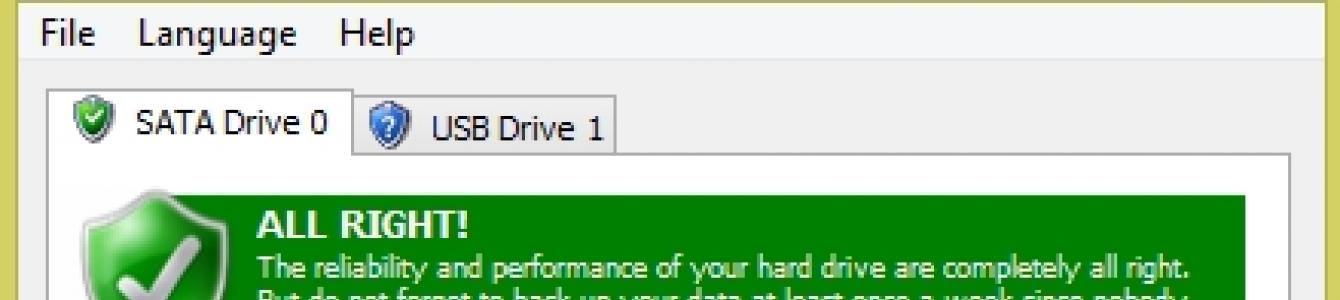In den meisten Fällen, wenn Festplatte anfing, seltsame Geräusche zu machen, deutet dies auf eine seiner Fehlfunktionen hin. Worüber - wir werden weiter unten sprechen. Das Wichtigste, worauf ich Ihre Aufmerksamkeit lenken möchte, ist, dass Sie, sobald diese Geräusche auftreten, darauf achten sollten, Sicherungskopien wichtiger Daten zu speichern: in der Cloud, auf einer externen Festplatte, DVD, im Allgemeinen, überall. Die Wahrscheinlichkeit, dass kurz nachdem die Festplatte anfing, für sie zuvor ungewöhnliche Geräusche zu machen, die darauf befindlichen Daten unzugänglich werden, ist sehr verschieden von Null.
Lassen Sie mich Ihre Aufmerksamkeit auf einen weiteren Punkt lenken: In den meisten Fällen weisen Geräusche auf eine Fehlfunktion einer HDD-Komponente hin, dies ist jedoch nicht immer der Fall. Auf meinem eigenen Computer stieß ich auf die Tatsache, dass die Festplatte anfing zu klicken und sich auszuschalten und nach einer Weile wieder mit einem Klick hochzufahren. Wenig später begann es im BIOS zu verschwinden. Dementsprechend ging ich zunächst davon aus, dass das Problem bei den Köpfen oder der Spindel liegt, dann bei der Firmware oder der Platine (bzw. Anschlüssen), tatsächlich stellte sich aber heraus, dass bei der Festplatte und dem Netzteil alles in Ordnung war schuld, was ich mir nicht einmal vorgestellt habe. Und das Letzte: Wenn die Daten nach Klicks, Knarren und anderen Dingen nicht mehr zugänglich sind, ist es besser, nicht zu versuchen, die Festplatte selbst wiederherzustellen - die meisten Datenwiederherstellungsprogramme sind nicht für solche Situationen ausgelegt und können außerdem Schaden anrichten .
- Samsung-Festplatten mit Problemköpfen machen mehrere Klicks oder einen Klick und werden dann langsamer.
- Wenn auf Magnetplatten fehlerhafte Sektoren vorhanden sind, können Samsung-Festplatten beim Versuch, darauf zuzugreifen, kratzende Geräusche machen.
Toshiba HDD-Sounds
- Wenn eine Spindel auf einer Toshiba-Laptop-Festplatte feststeckt, macht sie Geräusche, als würde sie versuchen, sich zu drehen und Geschwindigkeit aufzunehmen, aber das Übertakten wird unterbrochen.
- Wenn die Lager ausfallen, macht die Toshiba-Festplatte möglicherweise ein kratzendes, knirschendes Geräusch. Manchmal schrill, wie ein Kreischen.
- Klicks Festplatte Wenn sie eingeschaltet sind, können sie auf ein Problem mit den Magnetköpfen hinweisen.
Seagate-Festplatten und die Geräusche, die sie machen
- Festplatten von Seagate in einem Laptop mit beschädigten Köpfen (z. B. nachdem sie fallen gelassen wurden) können klickende, klopfende oder „bohrende“ Geräusche machen.
- Desktop-Festplatte von Seagate mit beschädigten Köpfen klickt und macht einen kurzen Piepton, wenn sie eingeschaltet wird und hochfährt.
- Probleme mit der Spindel können durch wiederholte Versuche angezeigt werden, die Rotationsgeschwindigkeit der Platte zu erhöhen, was deutlich hörbar ist.
Wie Sie sehen können, sind die meisten Anzeichen und ihre Ursachen sehr ähnlich. Wenn Ihre Festplatte plötzlich seltsame Geräusche von sich gibt, die auf dieser Liste stehen, müssen Sie als Erstes etwas tun Sicherung wichtige Datei überall. Wenn es zu spät ist und Sie keine Daten von der Festplatte lesen können, dann Die beste Option- Trennen Sie die Festplatte vollständig vom Computer, um zusätzliche Schäden zu vermeiden, und wenden Sie sich an Datenrettungsspezialisten, es sei denn, sie enthält so wichtige Informationen: da der Service in diesem Fall nicht billig ist.
Guten Tag.
Am Anfang des Artikels möchte ich gleich sagen, dass eine Festplatte ein mechanisches Gerät ist und selbst ein 100% funktionierendes Laufwerk im Betrieb Geräusche machen kann (das gleiche Klappern beim Positionieren von Magnetköpfen). Diese. Das Vorhandensein solcher Geräusche (insbesondere wenn die Disc neu ist) kann nichts bedeuten, eine andere Sache ist, wenn sie vorher nicht da waren, aber jetzt sind sie aufgetaucht.
In diesem Fall empfehle ich als erstes, alle erforderlichen Informationen von der Festplatte auf andere Medien zu kopieren und dann mit dem Festplattendiagnoseverfahren fortzufahren und die Dateien wiederherzustellen. Natürlich ist der Vergleich der Geräusche Ihrer Festplatte und der im Artikel angegebenen Geräusche keine 100% ige Diagnose, aber für vorläufige Ergebnisse ist es immer noch nichts ...
Um die Gründe für die verschiedenen Geräusche aus dem "Festplattenkörper" besser zu verstehen, hier ein kleiner Screenshot der Festplatte: So sieht sie von innen aus.
Winchester drinnen.
Festplattengeräusche von Seagate
Von einer voll funktionsfähigen Festplatte der U-Serie von Seaagete ausgegebene Geräusche
Klopfen von Festplatten Seaagete Barracuda, verursacht durch eine Fehlfunktion des Magnetkopfblocks.
Klopfen von Seagete-Festplatten der U-Serie, verursacht durch eine Fehlfunktion der Magnetkopfeinheit.
Eine Seagate-Festplatte mit defekter Spindel versucht hochzufahren.
Eine Seagate-Festplatte in einem Laptop mit schlechtem Kopfzustand erzeugt klackernde und klickende Geräusche.
Seagate-Festplatte mit schlechten Köpfen - macht klickende und knallende Geräusche.
Sounds, die von Western Digital (WD)-Festplatten produziert werden
Das Klopfen von WD-Festplatten, das durch eine Fehlfunktion der Magnetkopfeinheit verursacht wird.
Eine WD-Laptop-Festplatte mit festsitzender Spindel versucht hochzufahren und gibt dabei einen Sirenenton von sich.
500 GB WD-Festplatte mit schlechten Köpfen - klickt ein paar Mal und stoppt dann.
WD-Festplatte mit schlechten Köpfen (Klappergeräusche).
Samsung festplattengeräusche
Sounds, die von einer voll funktionsfähigen Festplatte der Samsung SV-Serie erzeugt werden.
Das Klopfen von Festplatten der Samsung SV-Serie, das durch eine Fehlfunktion der Magnetkopfeinheit verursacht wird.
Festplatten QUANTUM
Von einer voll funktionsfähigen QUANTUM CX-Festplatte ausgegebene Geräusche
Stoß der QUANTUM CX-Festplatte, verursacht durch eine Fehlfunktion der Magnetkopfeinheit oder Beschädigung des Philips TDA-Chips.
Klopfen der QUANTUM Plus AS-Festplatte, verursacht durch eine Fehlfunktion der Magnetkopfeinheit.
Geräusche der MAXTOR-Festplatte
Sounds in einwandfreiem Zustand gemacht Festplatte"fette Modelle" (DiamondMax Plus9, 740L, 540L)
Geräusche, die von voll funktionsfähigen „dünnen“ Festplattenmodellen (DiamondMax Plus8, FireBall3, 541DX) ausgegeben werden
Klopfen bei dicken Modellen (DiamondMax Plus9, 740L, 540L) verursacht durch eine Fehlfunktion der Magnetkopfeinheit.
Klopfen bei dünnen Modellen (DiamondMax Plus8, FireBall3, 541DX) verursacht durch eine Fehlfunktion der Magnetkopfeinheit.
Geräusche der IBM-Festplatte
Das Geräusch einer IBM-Festplatte ohne Entparken und Neukalibrieren, normalerweise passiert dies, wenn der Controller nicht funktioniert.
Das Geräusch einer IBM-Festplatte ohne Neukalibrierung tritt normalerweise auf, wenn der Controller ausgetauscht wird und die Versionen der Serviceinformationen nicht übereinstimmen.
Das Geräusch einer IBM-Festplatte bei einem unterbrochenen Kontakt zwischen dem Controller und dem HDA oder dem Vorhandensein von BAD-Blöcken.
Sounds, die von einer voll funktionsfähigen IBM-Festplatte erzeugt werden.
Das Klopfen einer IBM-Festplatte, verursacht durch eine Fehlfunktion der Haupteinheit.
Geräusche der FUJITSU-Festplatte
Der Ton der FUJITSU-Festplatte, wenn adaptive Einstellungen verloren gehen, tritt nur bei den Modellen MPG3102AT und MPG3204AT auf.
Von einer voll funktionsfähigen Fujitsu-Festplatte erzeugte Geräusche.
Das Klopfen der FUJITSU-Festplatte, verursacht durch eine Fehlfunktion der Magnetkopfeinheit.
Zustandsbewertung der Festplatte mit S.M.A.R.T.
Wie ich bereits sagte, kopieren Sie nach dem Erscheinen verdächtiger Geräusche alle wichtigen Daten von der Festplatte auf andere Medien. Dann können Sie mit der Beurteilung des Zustands Ihrer Festplatte beginnen. Bevor wir zur direkten Beschreibung des Checks übergehen, beginnen wir mit der Abkürzung S.M.A.R.T. Was ist das?
CLEVER. - (English Self Monitoring Analyzing and Reporting Technology) - eine Technologie zur Beurteilung des Zustands einer Festplatte mit eingebauter Selbstdiagnoseausrüstung sowie einem Mechanismus zur Vorhersage des Zeitpunkts ihres Ausfalls.
Es gibt also Dienstprogramme, mit denen Sie die Attribute von S.M.A.R.T. lesen und analysieren können. In diesem Beitrag werde ich einen der am einfachsten zu verwaltenden betrachten - die Lebensdauer der Festplatte (ich empfehle Ihnen auch, den Artikel über das Scannen zu lesen HDD-Programm"Viktoria" - ).
HDD-Lebensdauer
Unterstützte Betriebssysteme Windows: XP, Vista, 7, 8
Was ist gut an diesem Dienstprogramm? Es ist wahrscheinlich eines der visuellsten: Es ermöglicht Ihnen, alle wichtigen Parameter der Festplatte sehr einfach und schnell zu steuern. Der Benutzer muss praktisch nichts tun (auch keine besonderen Kenntnisse und Fähigkeiten). In der Tat - einfach installieren und ausführen!
Auf meinem Laptop sieht das Bild so aus ...

Laptop-Festplatte: insgesamt ca. 1 Jahr gearbeitet; Die Festplattenlebensdauer beträgt ca. 91 % (d. h. für 1 Jahr Dauerbetrieb - ~ 9 % der „Lebensdauer“, was mindestens 9 weitere Jahre Arbeit auf Lager bedeutet), Hervorragende Leistung (gut), Festplattentemperatur - 39 gr . C.
Das Dienstprogramm wird nach dem Schließen in die Taskleiste minimiert und überwacht die Parameter Ihrer Festplatte. Beispielsweise kann die Festplatte im Sommer bei Hitze überhitzen, worüber HDD Life Sie sofort informiert (was sehr wichtig ist!). Übrigens gibt es in den Programmeinstellungen eine russische Sprache.
Eine sehr nützliche Option ist auch die Möglichkeit, die Festplatte „für sich selbst“ anzupassen: Reduzieren Sie beispielsweise das Rauschen und Knistern, während die Leistung jedoch abnimmt („Sie werden es nicht mit dem Auge bemerken“). Darüber hinaus gibt es eine Einstellung für den Stromverbrauch der Festplatte (ich empfehle nicht, sie zu reduzieren, da dies die Geschwindigkeit des Datenzugriffs beeinträchtigen kann).
Und so warnt HDD life vor diversen Fehlern und Gefahren. Wenn auf der Festplatte zu wenig Speicherplatz vorhanden ist (na ja, oder die Temperatur steigt, ein Absturz auftritt usw.), werden Sie vom Dienstprogramm sofort informiert.

Festplattenlebensdauer - Warnung, dass der Festplattenspeicher knapp wird.
Fortgeschrittene Benutzer können die Attribute von S.M.A.R.T. Hier wird jedes Attribut ins Russische übersetzt. Gegenüber jedem Artikel wird der Status in Prozent angezeigt.

S.M.A.R.T.-Attribute
So können Sie mit HDD Life (oder einem ähnlichen Dienstprogramm) wichtige Parameter von Festplatten überwachen (und vor allem rechtzeitig über eine bevorstehende Katastrophe informieren). Eigentlich ist dies das Ende, all die lange Arbeit der HDD ...
Artem Makarov alias Robin
18.11.2010
Bei ICQ, per E-Mail und Skype stellen Benutzer oft Fragen - warum macht die Festplatte Klicks, warum klopft meine Festplatte? Die Frage ist so beliebt, dass ich mich nach dem Vorbild der zuvor geschriebenen Empfehlungen zum Thema entschlossen habe, ein separates Material zu schreiben, damit später alle Interessierten einen Link zu dieser Seite geben können.
Warum klickt die Festplatte? Zunächst ist es notwendig, die Natur des Ursprungs dieses Geräusches zu erklären. Klicks in der Festplatte werden vom Stellungsregler im Moment des Auftreffens auf den Begrenzer ausgegeben. In meinem Artikel "" können Sie die interne Schaltung der Festplatte sehen und diese Teile der Festplatte finden. Aber das ist nicht wichtig, es ist viel interessanter herauszufinden, warum die Festplatte klickt. Dafür kann es mehrere Gründe geben, und Sie müssen die Situation sofort in zwei Optionen aufteilen: Die Festplatte ist defekt oder wartungsfähig.
Eine funktionierende Festplatte kann aufgrund der sogenannten thermischen Kalibrierung Klickgeräusche machen, wenn das Laufwerk als Reaktion auf eine Erhöhung der Temperatur des Gehäuses und der Komponenten das Positionierungssystem des Lese-/Schreibkopfs neu initialisiert. Außerdem klickt die Festplatte auch durch eine schlechte, „knallende“ oder instabile Stromversorgung, wenn die Köpfe in den Parkbereich gehen und die HDD-Elektronik neu startet. Ein weiterer Grund für das Klicken einer funktionierenden Schraube kann darin bestehen, die Festplatte in den Ruhemodus zu versetzen, und wenn solche Einstellungen explizit in den Energiespareigenschaften des Systems angegeben sind, kann ein ähnlicher Effekt häufig auftreten. Es ist sinnvoll, das Offline-Scannen der Festplattenoberfläche als einen der Gründe für das Klicken der Festplatte zu nennen. Richtig, in diesem Fall sind Fremdgeräusche von der Festplatte auf fehlerhafte Sektoren (schlechte Blöcke) der Festplatte zurückzuführen, die durch das Offline-Scannen versucht werden, zu ersetzen oder von der Übertragung auszuschließen.
Kommen wir nun zur Analyse der Situation, wenn die Festplatte aufgrund einer Fehlfunktion klopft. In diesem Fall ist das Positionierungssystem in der Regel aus dem einen oder anderen Grund nicht in der Lage, Signale von den Antriebsköpfen zu empfangen, die anzeigen, dass der Kopf die Servomarkierung "sieht". In diesem Fall knarrt, pfeift, klopft oder klopft die Festplatte oder macht andere seelenerregende Geräusche. Der Aktuator bewegt den Kopfblock über die gesamte verfügbare Amplitude, also den gesamten Satz. Die Festplatte klopft auch dann, wenn während des Firmware-Ladevorgangs ein Fehler aufgetreten ist und sie sich aufgehängt hat, wodurch verhindert wird, dass der Prozessor die Innereien der Schraube steuert.
In allen Fällen, wenn eine Festplatte klopft, ist eine qualifizierte Diagnose erforderlich, um die Ursachen zu ermitteln und eine Aktionsstrategie zu entwickeln, um Daten von einer klopfenden Festplatte erfolgreich wiederherzustellen.
Das allgemeine Verfahren zum Lokalisieren und Beseitigen von Fremdgeräuschen auf der Festplatte ist wie folgt:
- Stellen Sie sicher, dass das Laufwerk ordnungsgemäß mit Strom versorgt wird. Überprüfen Sie das Laufwerk auf einem anderen PC mit einem anderen Netzteil.
- Achten Sie darauf, dass der Antrieb während des Betriebs nicht überhitzt.
- Überprüfen Sie die Elektronikplatine und ersetzen Sie sie durch eine bekannte gute, mit der Übertragung des Inhalts des ROM
Wenn die Festplatte, auf der wichtige Informationen gespeichert sind, klopft, wenden Sie sich an unser Festplatten-Wiederherstellungslabor, um Hilfe zu erhalten.
Die Festplatte klopft und macht unangenehme Geräusche, wenn Ihr Computer läuft, und Sie haben sofort Fragen dazu, was es ist, wie Sie es loswerden und warum es passiert ist.
Die Hauptgründe, warum die Festplatte klopft.
Die Festplatte basiert auf dem Prinzip rotierender Teile, die während des Betriebs und dann bei Verschleiß zu potenziellen Quellen dieser unangenehmen Phänomene werden.Festplatte besteht aus einem Körper und runden Platten aus einer speziellen Magnetlegierung, die mit sehr geringem Abstand aufeinander gestapelt sind. An sich ist dieses Gerät, das auch genannt wird Winchester Es arbeitet ziemlich leise, aber da es starr an der Systemeinheit befestigt ist, erzeugt es Geräusche und Vibrationen. Diese Soundeffekte machen sich besonders bemerkbar, wenn zwei oder mehr Festplatten im Computer vorhanden sind.

Aber geraten Sie nicht in Panik, zuerst müssen Sie die Ursache dieses Geräusches und die Art des Auftretens dieses Prozesses herausfinden.
Es wird nicht schwierig sein, die Vibration der Festplatte zu reduzieren:
Erstens:Überprüfen Sie, ob alle Schrauben und Schrauben, die alle Geräte und Mechanismen innerhalb der Systemeinheit sichern, vollständig festgezogen sind. Zweitens:Überprüfen Sie die Montage der Festplatten selbst. Wenn Sie den Verdacht haben, dass die Steifigkeit der Struktur bei dieser Halterung gering ist, ist es besser, sie mit zusätzlichen Lamellen zu verstärken.Oder lassen Sie sich von „Erfahrenen“ beraten und sichern Sie Ihr Speichergerät mit Gummiringen. Es hat auch eine Lebensweise, bei der während der Montage und Befestigung Weichgummidichtungen installiert werden.
Gründe, warum ein Festplattenkopf klopft:
- Instabiles Essen.
- Verschlechterung der Interna der Festplatte.
- Erhöhte Temperatur.
- Firmware-Installation fehlgeschlagen.
- Falsche Einbaulage der Festplatte.
So beseitigen Sie das Klopfen des Kopfes auf der Festplatte:
- Überprüfen Sie die Stromversorgung und tauschen Sie sie gegebenenfalls aus.
- Installieren Sie ggf. einen Lüfter zur Kühlung.
- Defragmentieren, Clustergröße reduzieren.
- Installieren Sie die Festplatte in einer streng horizontalen Position.
- Wenn das Innere der Festplatte beispielsweise durch einen Schlag beschädigt wird, ist nur der Kauf und Austausch von Spenderelementen möglich.
Der gebräuchlichste von ihnen ist Intel Aplication Accelerator , seine Benutzeroberfläche ist schmerzhaft klar und es ist auch kostenlos.
Und um die Temperatur zu steuern, können Sie die HDD-Temperatur verwenden. Es gibt jedoch genügend Programme, um Geräusche und Temperatur zu steuern. Wenn Sie sie auf Ihrem Computer installieren, erhalten Sie nur positive Emotionen, wenn Sie mit ihm kommunizieren. Also haben wir die möglichen Gründe aussortiert, warum die Festplatte klopft und wie man sie repariert. Aber nicht nur eine Festplatte, sondern auch Geräte und Mechanismen die während ihrer Arbeit alle Arten von Lärm erzeugen können.
Sie wissen, was cooler ist und "eher ausgefallen", Computer so groß technische Spezifikationen besitze es "innere Organe". Diese wiederum geben im Betrieb eine enorme Wärme ab, die aus dem Gehäuse der Systemeinheit abgeführt werden muss.
Die grundlegendsten davon sind vielfältig Lüfter (Kühler).
Und wenn sie anfangen zu summen und zu heulen Kühler dann müssen drastische Maßnahmen ergriffen werden.
Wenn die Festplatte klickt, kann dies ein Hinweis auf ein ernsthaftes Problem im PC oder Laptop sein.
Die Festplatte ist das Hauptspeichergerät in jedem PC, egal ob es sich um einen Desktop-Computer oder einen Laptop handelt.
Die Sicherheit von Daten und die Möglichkeit ihrer Wiederherstellung hängen direkt von ihrer Betriebsfähigkeit und ihrem normalen Betrieb ab.
Daher ist es sehr wichtig, den Betrieb dieses Geräts zu kontrollieren. Was tun, wenn die Festplatte klickt, warum passiert das und wie geht man mit diesem Problem um? Dies wird im folgenden Material besprochen.
Festplattengerät und Funktionsprinzip
Oft ist das Auftreten von fremden und atypischen Geräuschen während des Betriebs einer Festplatte mit ihrem Gerät verbunden. Dementsprechend müssen Sie sich zur Behebung des Problems auch mit dem Festplattengerät vertraut machen.
Das Gerät kann aus Glas oder Metall sein. Aus diesen Materialien werden runde Platten hergestellt, auf die eine spezielle ferromagnetische Schicht aufgebracht wird. Auf der ferromagnetischen Schicht werden Informationen direkt aufgezeichnet.
Eine Vorrichtung kann eine oder mehrere Platten enthalten. Wenn es mehrere gibt, werden sie durch Schichten aus nichtmagnetischem Material getrennt.
Dieses Material und diese Schichten spielen eine wichtige Rolle bei der Verteilung des Luftstroms innerhalb der Einheit. Sie absorbieren auch weitgehend die Geräusche, die während des Betriebs der Festplatte (Festplatte) auftreten.
Eine solche Struktur hat einen Teil, der Informationen direkt speichert. Aber es gibt noch einen weiteren Teil der Festplatte - das Lesen und Übertragen der verfügbaren Daten. Sie werden unter Verwendung von Magnetköpfen gelesen, die auf relativ beweglichen Basen montiert sind.
Der Kopf wird wenige Nanometer von der ferromagnetischen Schicht entfernt fixiert. Bei diesem Abstand bleibt es aufgrund der Luftströmung, die sich bei der schnellen Drehung der Platte mit der Informationsschicht bildet.
Je schneller sich die Platten drehen, desto schneller können Informationen abgerufen werden. Es ist die Geschwindigkeit ihrer Drehung, die eine der wichtigsten Betriebseigenschaften der Schicht ist. Im Ruhezustand, wenn der Computer ausgeschaltet wird, kehren die Leseköpfe in einen speziellen Parkbereich zurück.
Diese Zone befindet sich im Rotationszentrum (Spindel). Darin können die Köpfe die Scheibe nicht beschädigen.
Diese Scheiben haben eine ziemlich lange Lebensdauer. Dies wird dadurch gewährleistet, dass das Erfassen und Auslesen von Informationen berührungslos erfolgt.
Reis. 1 So funktioniert eine Festplatte
Normale und anormale Geräusche während des Gerätebetriebs
Im voll funktionsfähigen Zustand sollte die neue Festplatte im Betrieb keine Geräusche machen. Allerdings gibt es in diesem Bereich Toleranzen. Dies kann ein leises und kurzfristiges Summen sein, das beim Start des Programms auftritt.
Bei einer funktionierenden Festplatte kann es jedoch zu keinen Schlägen oder Klicks kommen. Wenn solche Geräusche auftreten, ist dies daher ein Grund, sich um die Sicherheit der aufgezeichneten Informationen zu kümmern.
Und auch akzeptable Geräusche treten auf, wenn das Laufwerk nicht genug Strom erhält. In diesem Fall müssen Sie ein neues Netzteil installieren oder anschließen Ladegerät. Und manchmal kann die Festplatte auch Geräusche machen, wenn das System überhitzt.
In diesem Fall müssen Sie den Kühler anschließen. Bei Überhitzung wird die Festplatte möglicherweise überhaupt nicht vom System erkannt.
Wenn es jedoch keine derartigen Probleme gibt und die Festplatte weiterhin klickt, müssen Sie sich um die Sicherheit der Informationen kümmern. Da es mit hoher Wahrscheinlichkeit bald nicht mehr verfügbar sein wird. Es ist notwendig, alles Wichtige auf Wechselmedien zu speichern und den Computer zur Diagnose zu bringen.
Ohne qualifizierte Diagnostik lässt sich nicht feststellen, ob bestimmte Klicks gefährlich sind oder nicht. Es besteht die Möglichkeit, dass ihre Ursachen nicht so schwerwiegend und leicht zu beseitigen sind, aber es lohnt sich, sicherheitshalber auf Nummer sicher zu gehen. wichtige Informationen.
Service-Assistenten empfehlen häufig nicht, Diagnoseprogramme und Dienstprogramme zu verwenden, um den Status einer Festplatte zu ermitteln. Die Prinzipien ihres Betriebs und des Zugangs zu den Medien und dem System sind so, dass sie im Falle einiger Pannen die Situation nur verschlimmern können. Dies gilt in noch stärkerem Maße für Programme zum Debuggen einer Festplatte.
Warum klickt die Festplatte? Ursachen und Lösungen
Ursachen für Klicks und Quietschen in der Festplatte
Warum klickt oder klopft die Festplatte? Technisch gesehen tritt dieses Geräusch auf, wenn die Abtastköpfe positioniert werden. Das heißt, sie kehren zur Spindel zurück, zum Parkplatz.
Eine Festplatte klickt aus einer Reihe von Gründen. Die harmlosesten davon sind:
- Selbsttest des Geräts, bei dem die Festplatte fehlerhafte Sektoren „markiert“;
- Der Wechsel in den Energiesparmodus bewirkt, dass sich die Festplatte ausschaltet (mit entsprechenden Energiespareinstellungen);
- Stromausfälle sind auch eine Ursache (kann bei einem defekten Laptop-Akku auftreten, Überspannungen im Netzwerk);
- Temperaturanstieg im Thermoblock.
Eine der unangenehmsten und schwer zu entfernenden Ursachen für Klickgeräusche ist eine Beschädigung der ferromagnetischen Schicht oder der Markierungen des Plattenservos. Aus diesem Grund erfolgt die Positionierung der Leseköpfe. Dieser Zustand droht den Verlust aller auf der Platte gespeicherten Informationen.
Nicht nur Klopfen und Klicken, sondern auch Quietschen treten auf, wenn die Köpfe aufgrund einer Fehlfunktion das Servo-Markup nicht mehr „sehen“. Sie erhalten keine Signale davon und beginnen sich zu bewegen und nach diesem Markup zu „suchen“.
Als Ergebnis werden Fremdgeräusche erzeugt. Ähnliche Geräusche treten auf, wenn beim Laden der Festplatten-Firmware ein Fehler auftritt.
Die Marke der Festplatte ist ebenfalls wichtig. Obwohl ihre Geräte ähnlich sind, können sie ein bestimmtes Problem auf unterschiedliche Weise signalisieren. Außerdem kann die Festplatte nach dem Herunterfallen des Laptops klopfen. In diesem Fall zeigt dies an, dass die Köpfe nicht in Ordnung sind.
Warum klickt die Festplatte? Ursachen und Lösungen
Warum klickt die Festplatte? Ursachen und Lösungen
Fehlerbehebung in Eigenregie
Es ist sehr wichtig, die Ursache des Problems zumindest ungefähr festzustellen. Dazu müssen Sie zunächst alle wahrscheinlichsten Ursachen ausschließen. Überprüfen Sie die Einstellungen des Energiesparmodus auf Ihrem Computer.
Vielleicht schaltet er die Festplatte im Moment des Wechsels in diesen Modus aus. Aus diesem Grund lesen die Köpfe und kehren an ihren Platz zurück.
Wenn es Grund zur Annahme von Stromausfällen gibt, versuchen Sie, einen anderen Akku in den Laptop einzubauen. Oder installieren Sie im Gegenteil eine bekanntermaßen gute Festplatte in Ihr Gerät. Sind in diesem Fall Klickgeräusche zu hören, sind Probleme mit der HDD auszuschließen.
Sie können den Status der Festplatte mithilfe der Systemressource ermitteln:
- Klicken Sie mit der linken Maustaste auf das Bild der Festplatte;
- Wählen Sie „Eigenschaften“;
Reis. 2. Eigenschaftenfenster der lokalen Festplatte
- Öffnen Sie die Registerkarte „Service“;
- Starten Sie die Funktion „Prüfung durchführen“;
- Aktivieren Sie die Kontrollkästchen neben „Probleme automatisch beheben“ und „Sektoren prüfen und reparieren“.
Abb. 3. Überprüfung der lokalen Festplatte
Nach Abschluss dieser Prüfung müssen Sie Ihren Computer neu starten. In einigen Fällen ist keine weitere Aktion erforderlich. Eine solche Aktion kann das Problem beseitigen.
Allerdings sofort nach dem Neuladen Betriebssystem alle Daten auf der Diskette müssen gesichert werden. Und die Festplatte selbst sollte so schnell wie möglich durch eine neue ersetzt werden.
Die Überprüfung der Temperatur der Festplatte erfolgt mit den Programmen HDDlife oder HWMonitor. Die normale Temperatur der Festplatte beträgt 40-50 Grad. Wenn seine Temperatur höher ist, tritt das Klopfen höchstwahrscheinlich gerade deswegen auf.
Wenn beim Scannen mit Diagnosedienstprogrammen festgestellt wird, dass die Temperatur der Festplatte über 45–55 Grad liegt, muss sie gesenkt werden. Dazu müssen Sie folgendes Maßnahmenpaket durchführen:
- Reinigen Sie das Gerät von Staub und Schmutz;
- Schließen Sie einen externen Kühler zur allgemeinen Systemkühlung an;
- Heben Sie den Laptop über den Tisch, stellen Sie ihn auf Beine oder einen Ständer, damit die äußeren Öffnungen nicht durch irgendetwas blockiert werden und die Luft ungehindert durch sie strömen kann.
In jedem Fall ist die Festplatte selbst nach dem Erscheinen der ersten Klicks bereits irreparabel. Daher sollten die Hauptmaßnahmen in diesem Fall darauf abzielen, wichtige Daten zu speichern. Da jederzeit eine solche Platte jederzeit getrennt werden kann.
Warum klickt die Festplatte? Ursachen und Lösungen
Warum klickt die Festplatte? Ursachen und Lösungen
Wiederherstellung von Informationen aus Medien
In einigen Fällen kann es vorkommen, dass die Festplatte nicht mehr erkannt wird oder nicht startet und die Informationen darauf nicht im Voraus gespeichert wurden. Mit den falschen Handlungen in einer solchen Situation kann es für immer verloren gehen.
Überprüfen Sie zunächst, ob das BIOS dieses Laufwerk „sieht“. Wenn der Datenträger darin definiert ist, besteht die Möglichkeit, die Daten zu "speichern". Wenn die Festplatte jedoch nicht angezeigt wird, ist eine Datenwiederherstellung höchstwahrscheinlich nicht möglich.
Es gibt eine radikale Methode, um das Gerät vorübergehend wiederherzustellen. Entfernen Sie dazu die Festplatte aus dem Computer und verpacken Sie sie fest und hermetisch in einer Plastiktüte.
Legen Sie das Paket für eine Nacht in den Gefrierschrank. Achten Sie dabei darauf, dass Schnee und Eis nicht auf das Bündel fallen. Nehmen Sie morgens die Disc heraus, packen Sie sie aus und schließen Sie sie an den PC an. In einigen Fällen kann es beginnen.
Sichern Sie in diesem Fall alle wichtigen Daten ganz schnell. Trennen Sie das Laufwerk erneut. Der Zweck dieser Aktion besteht darin, die Daten schnell zu speichern, bis sich die Festplatte wieder erwärmt. Sobald dies passiert, funktioniert es nicht mehr. Die Wahrscheinlichkeit, dass sich die Festplatte nach solchen Maßnahmen wieder einschaltet, ist natürlich nicht allzu hoch.
Es ist erwähnenswert, dass das Gerät nach solchen Maßnahmen wahrscheinlich nicht normal funktioniert. Höchstwahrscheinlich wird die Arbeit extrem langsam sein und viele Fehler enthalten. Daher sollte das Kopieren von Informationen mit den wichtigsten Dateien beginnen. Da bleibt vielleicht keine Zeit mehr für andere.
Die Experten im Servicecenter werden am kompetentesten versuchen, Informationen von der Festplatte wiederherzustellen. Es ist besser, ihre Dienste zu nutzen, ohne auf das Einfrieren zurückzugreifen. Dadurch werden mit größerer Wahrscheinlichkeit viele Daten eingespart.
Die Festplatte klickt und piepst, wir stellen Daten wieder her, die Festplatte wird nicht erkannt
Wenn beim Einschalten ein schwarzer Bildschirm aufleuchtet und der Laptop sich nicht einschaltet, aber seltsame Geräusche wie Quietschen, Knacken, Quietschen von sich gibt, besteht eine Wahrscheinlichkeit von 98%, dass dies ein Problem mit der Festplatte ist, entfernen Sie die Abdeckung und holen Sie sich die Festplatte und versuchen Sie erneut, den Laptop oder Computer einzuschalten